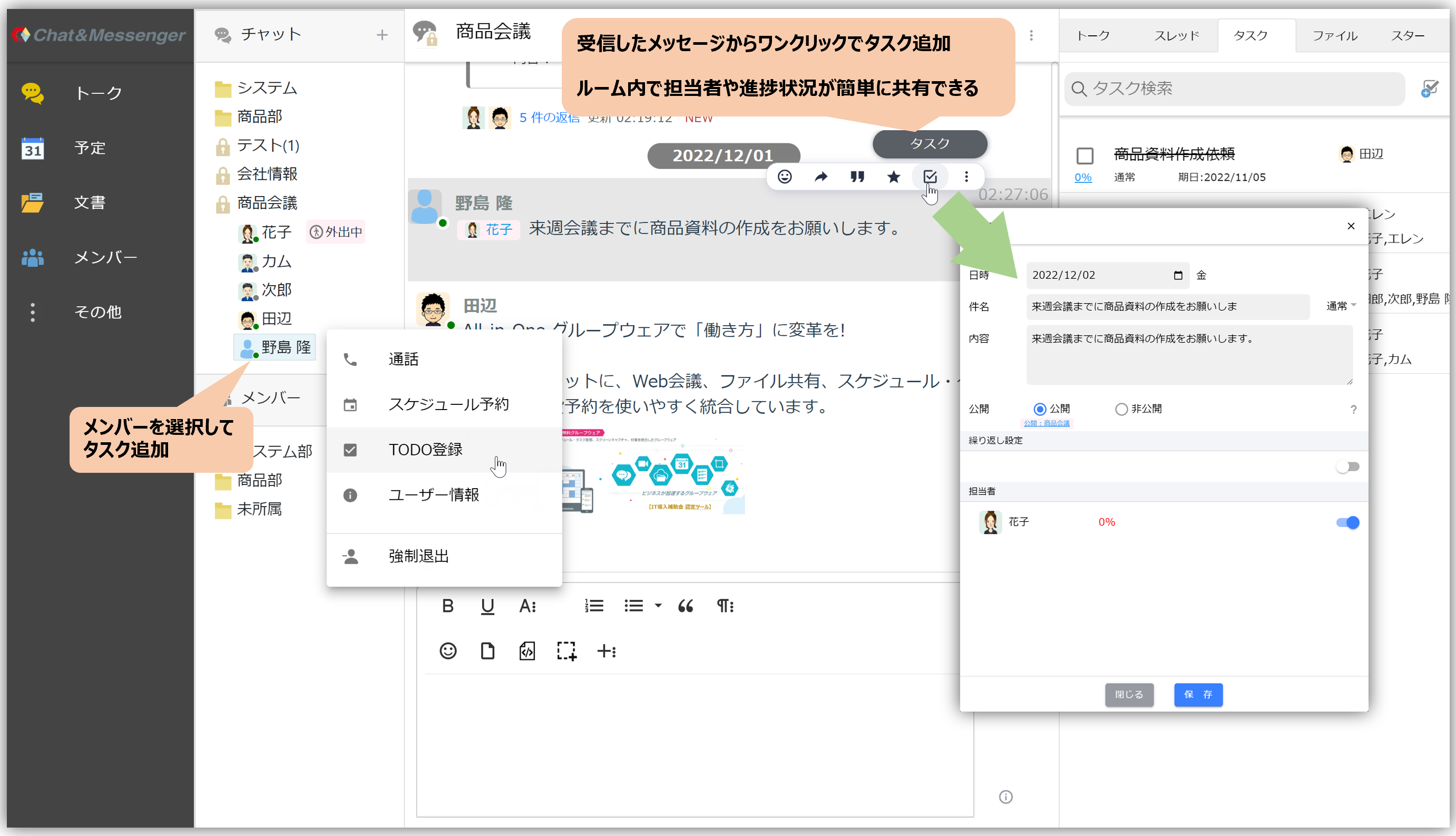目次
カレンダー
カレンダー機能では、簡単な予定等を書き込みスケジュール管理ができます。
|
カレンダー
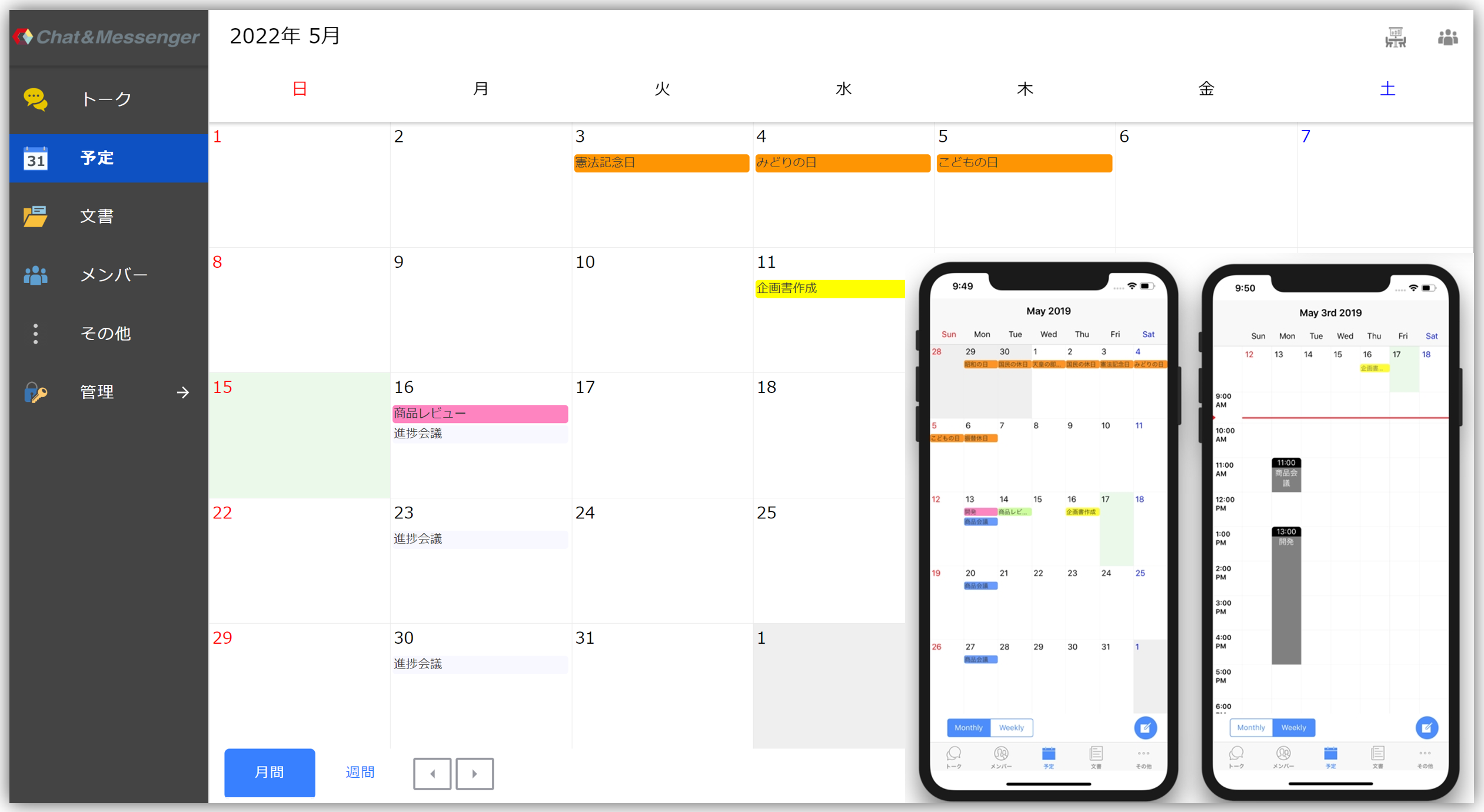 |
スケジュール予約
 |
スケジュールの登録
カレンダー画面で予定を入れたい日をクリックすると、詳細を入力する「スケジュール登録画面」が表示されます。
予定時間前に通知
スケジュールの10分間前に通知でアラームが表示されます。
スケジュールの繰り返し登録
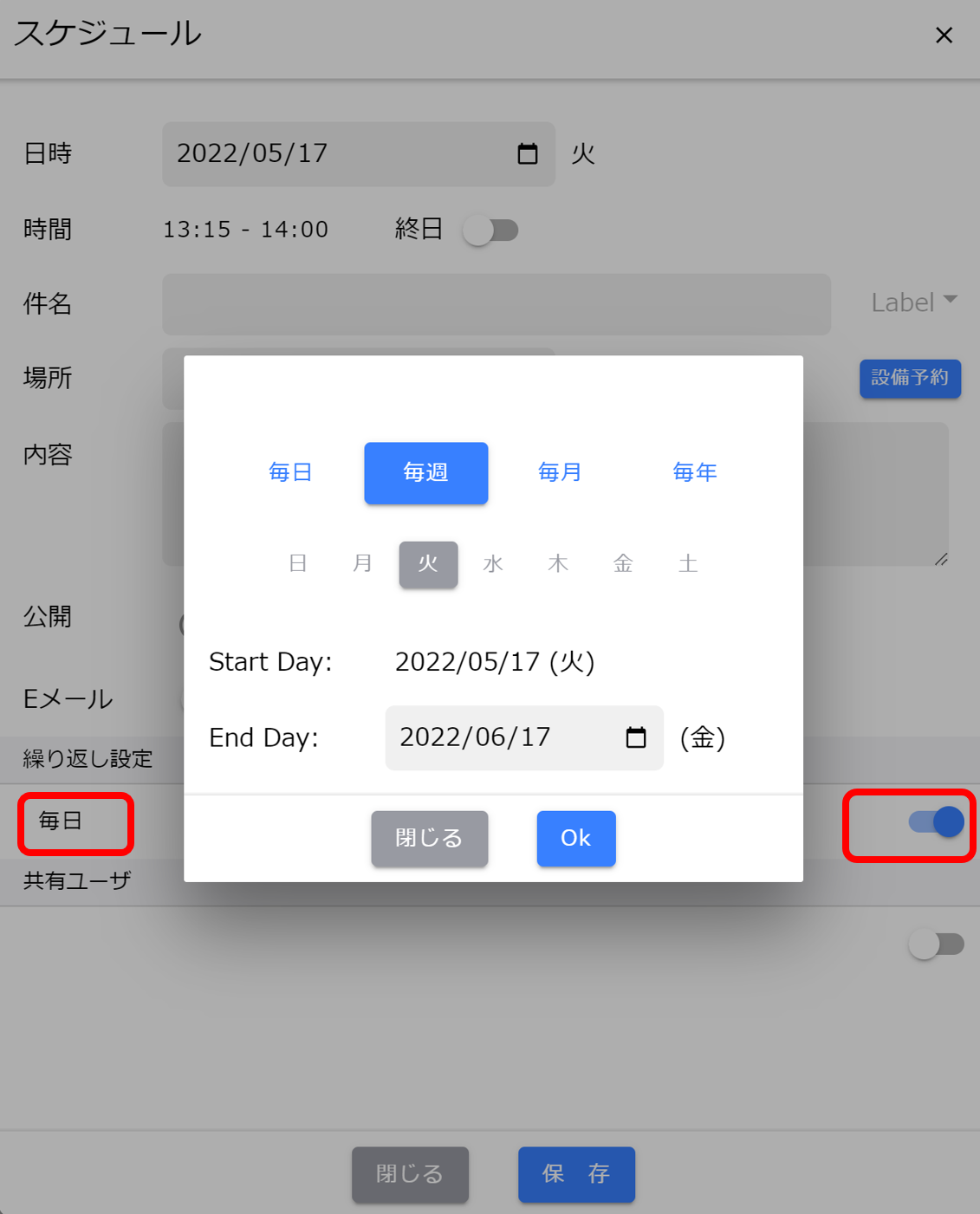
定期的なスケジュールを作成する場合は、スケジュールの繰り返し登録機能が利用できます。
繰り返しの期間は、最初にスケジュールの繰り返し登録を行った日付が開始日となり、繰り返し期限で設定した日付が終了日となります。
スケジュール管理と共有
グループ内のユーザ同士で 公開スケジュール閲覧、スケジュール予約ができます。
公開スケジュール閲覧方法

他のメンバーにスケジュール予約を行う前に、公開スケジュールを閲覧し空き時間を確認すると良いでしょう。公開スケジュールを閲覧するには、カレンダー右上のユーザアイコンより閲覧したいユーザを選択してください。

また、チャットルームからメンバーの空きを探して効率よくスケジュール予約を行う事も可能です。
公開スケジュールの設定方法
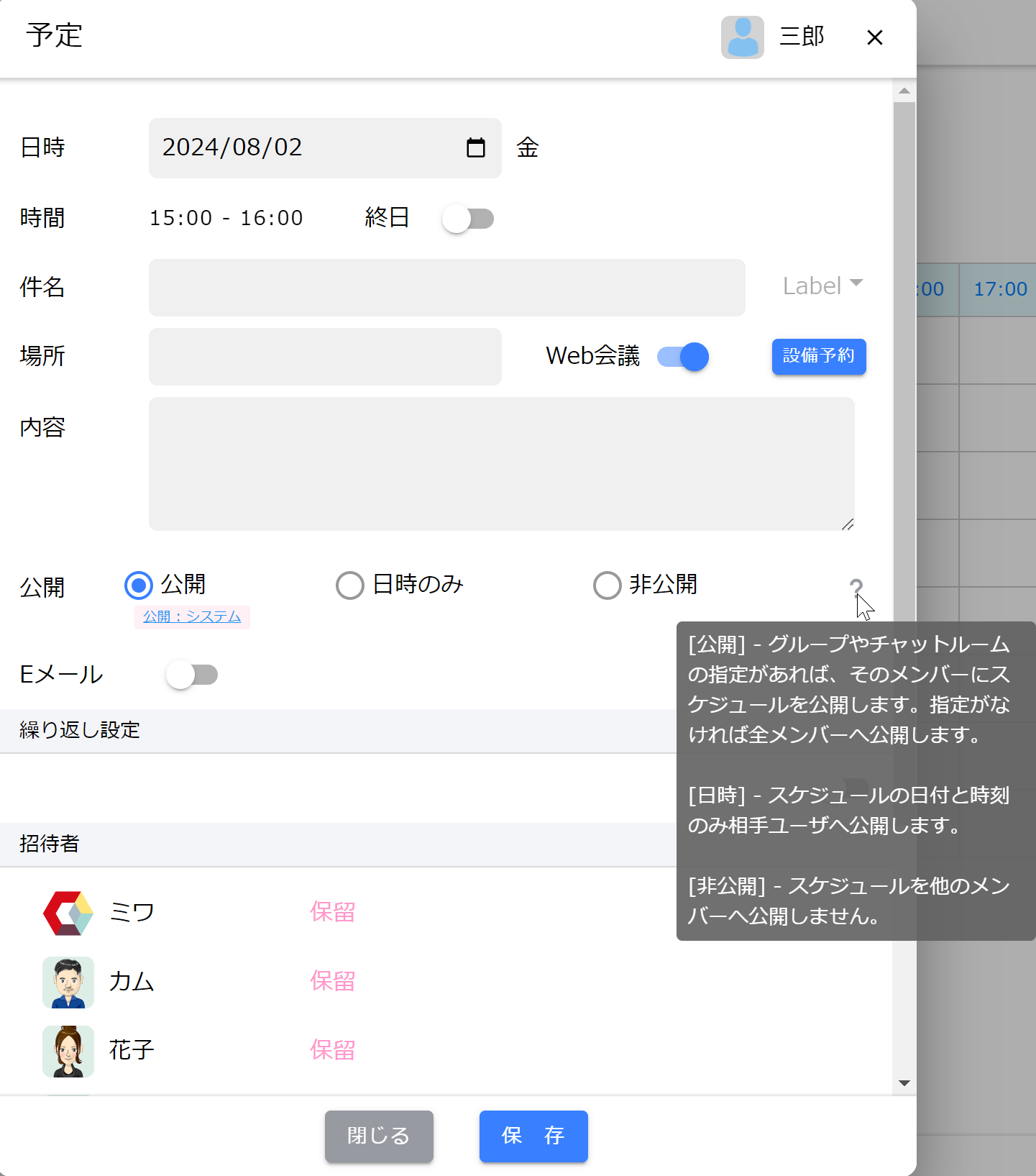
スケジュール登録画面の公開設定にて、公開 または 日付・時刻のみ公開 を選択すると、公開スケジュールとなり他のユーザが閲覧可能となります。
公開設定は次の3つのオプションを選択できます。
- 公開・・・グループやチャットルームの指定があれば、そのメンバーにスケジュールを公開します。指定がなければ全メンバーへ公開します。
- 日時のみ・・・スケジュールの日付と時刻のみ相手ユーザへ公開します。件名は「予定有り」と表示されます。
- 非公開・・・スケジュールをメンバーへ公開しません。
スケジュール予約してWeb会議を実施
 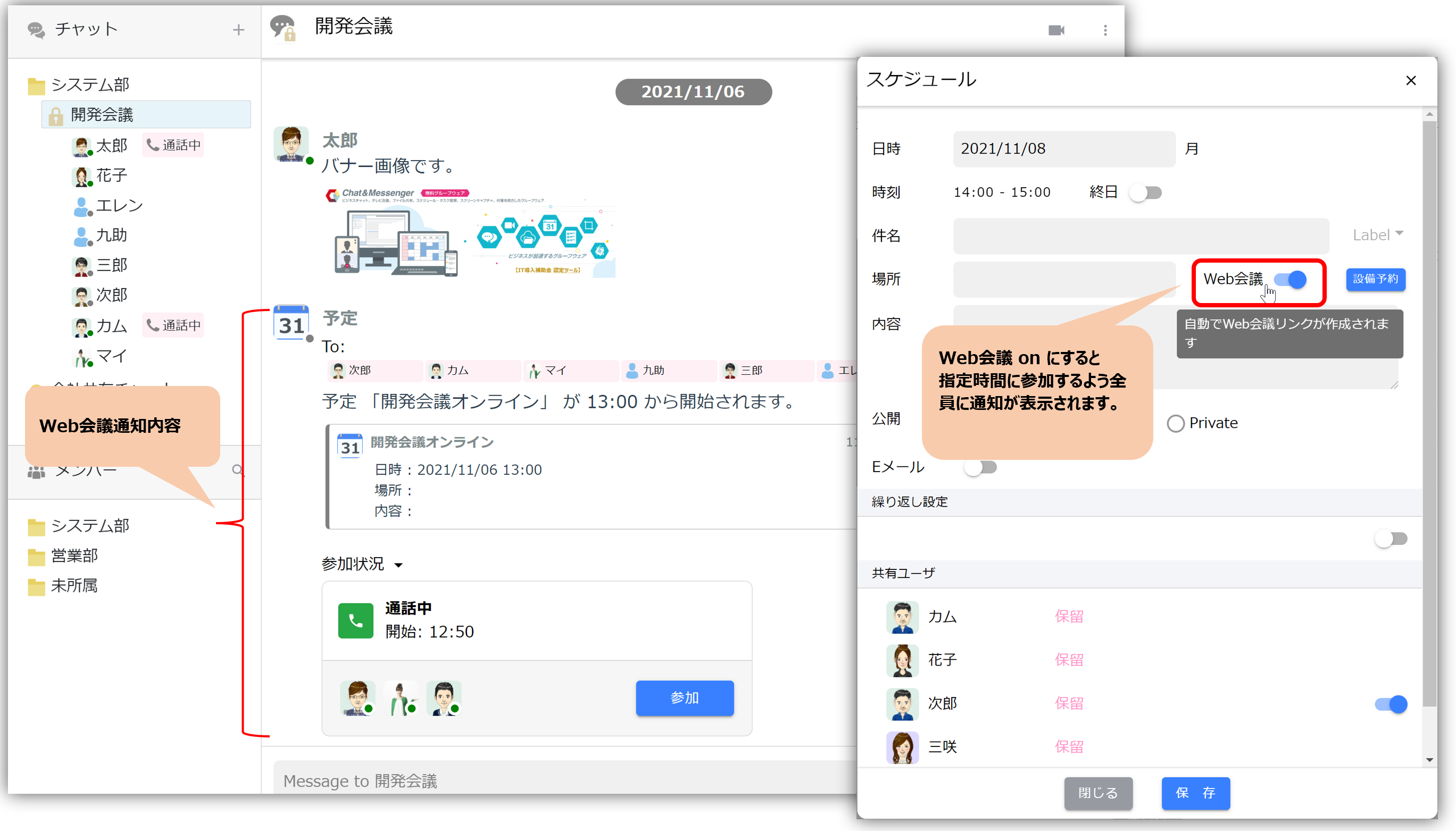 | スケジュール登録の際に「Web会議」を有効化すると、指定時間前にメンバー全員に通知が表示され、Web会議参加状況が分かるようになりました。
これにより、チャット内で空き時間を探してスケジュール予約、指定時間に全員がさっとWeb会議に参加できます。 |
タスク管理
受信したメッセージからワンクリックでタスク追加が可能で、ルーム内で担当者や進捗状況が簡単に共有できます。